Kako dodati emotikone poruka na Facebook Messenger

Kako dodati emotikone poruka na Facebook Messenger. Otkrijte kako koristiti razne emotikone za poboljšanje komunikacije.
Evo kako osigurati da vaša publika vidi glavnu ključnu riječ ili ključni izraz u vašoj PowerPoint prezentaciji .

Označavanje odlomka u programu PowerPoint vrlo je jednostavno. Ali jeste li ikada poželjeli naglasiti samo jednu riječ ili izraz? Ovo je malo komplicirano jer vam PowerPointovi alati za animaciju ne daju tu opciju. Međutim, imate jednostavno rješenje za rukovanje ključnim elementima odlomka na slajdu.
PowerPoint ima niz alata koji vam omogućuju da naglasite blok teksta, uključujući podcrtavanje, bojanje fonta, podebljavanje itd. Ako ste ikada koristili ploču s efektima u PowerPointu, vjerojatno znate da je jedna od stvari nedostatak kod korištenja animacije je da se ne mogu dodati jednoj riječi ili rečenici unutar većeg bloka teksta.
Na primjer, ako napišete "Brza smeđa lisica skače preko lijenog psa" u bloku teksta, ali samo želite naglasiti riječ "skače" podebljano, to ne možete učiniti jer će ekvivalentni alat programa PowerPoint ispisati podebljano cijeli tekst rečenica.
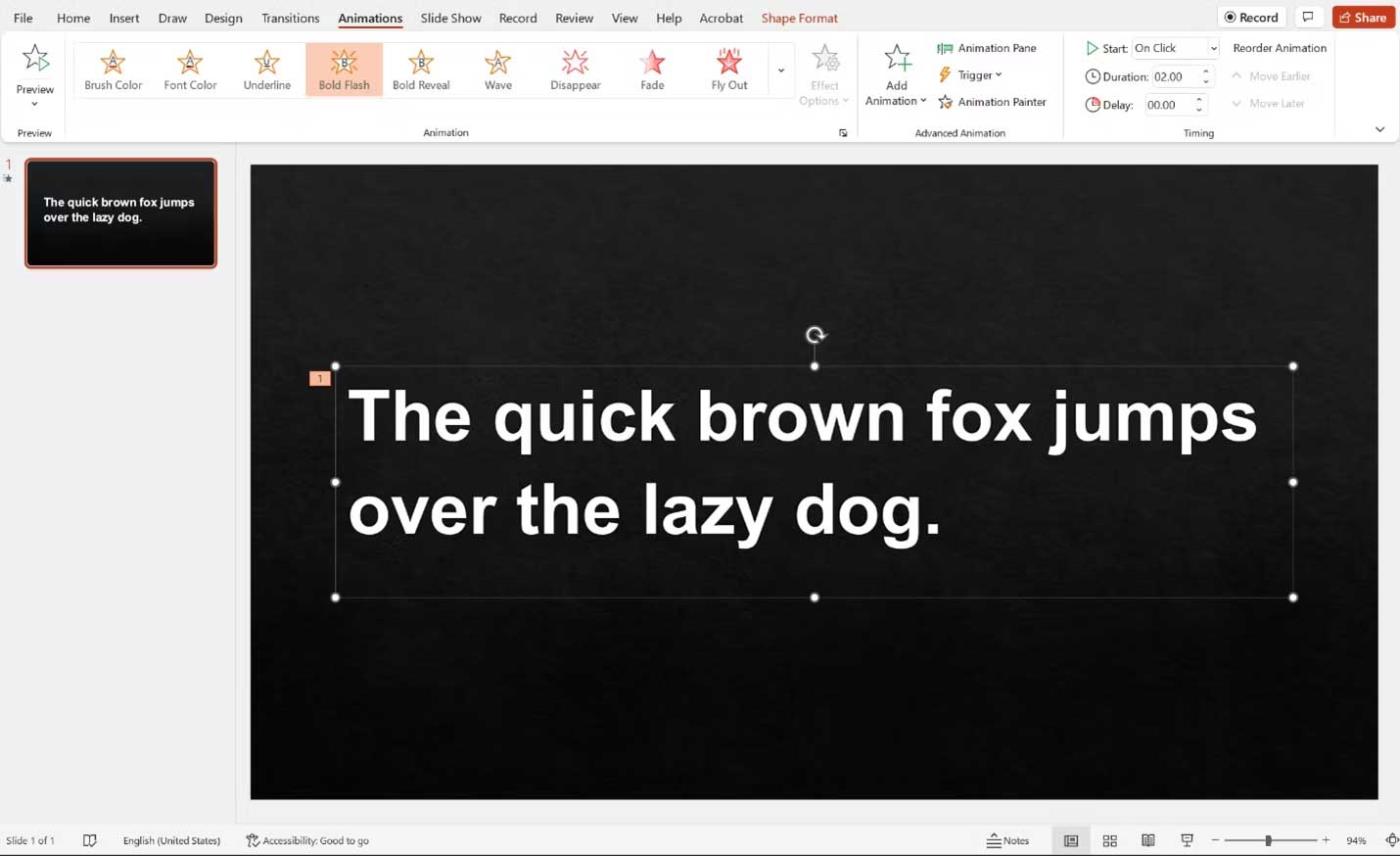
Kako naglasiti riječ u PowerPoint prezentaciji
Poravnaj tekst
Najprije izradite slajd kao i obično, dodajte sav tekst i slike. Zatim odaberite tekstni okvir koji sadrži ključne riječi i izraze koje želite naglasiti i kopirajte tekstni okvir.
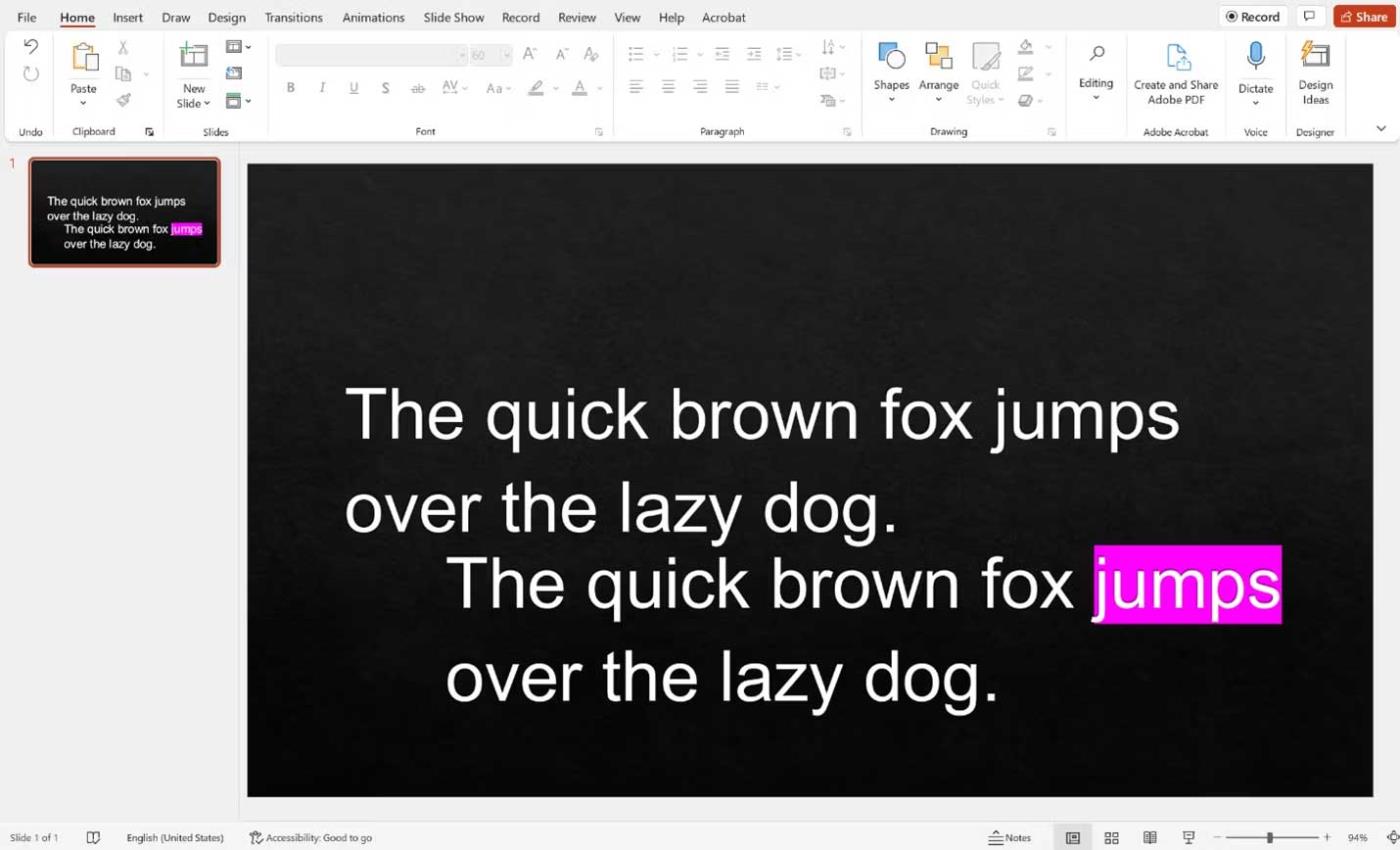
Odavde imate dva načina za naglašavanje teksta. U prvoj opciji naglasite ključnu riječ ili izraz u kopiranom tekstualnom okviru, a zatim ga rasporedite točno kao izvorni tekstni okvir.
Članak koristi prethodni primjer. Imat ćete 2 tekstualna okvira s rečenicom "Brza smeđa lisica skače preko lijenog psa", ali drugi tekstni okvir će istaknuti riječ "skok".
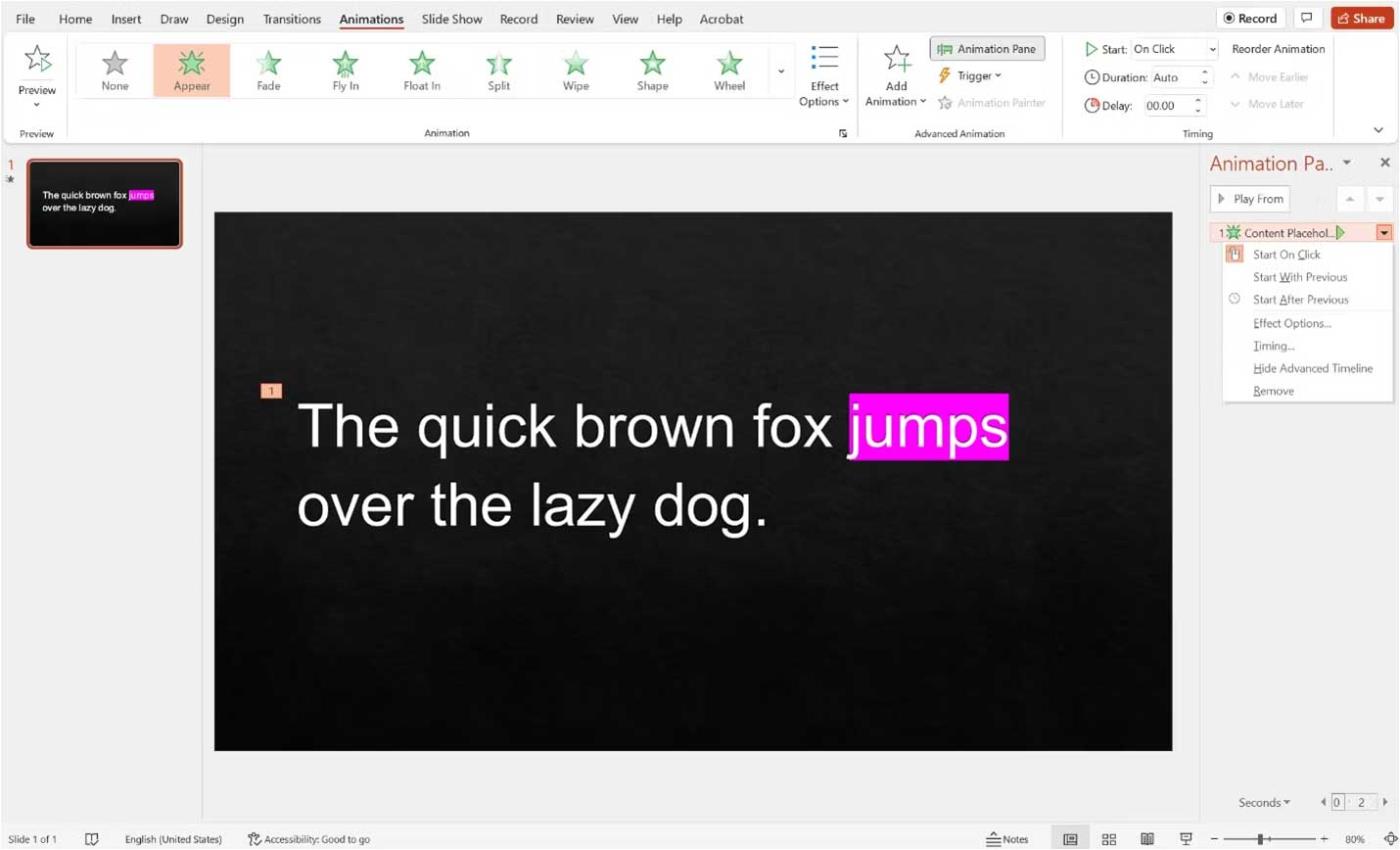
Nakon raspoređivanja tekstualnih okvira, odaberite okvir za istaknuti tekst (trebao bi biti na vrhu) i dodajte efekt pojavljivanja. Zatim idite na ploču Animacija u programu PowerPoint , kliknite strelicu prema dolje pokraj efekta i provjerite je li odabrano Pokreni klikom .
Sada će se prilikom predstavljanja istaknuti tekst pojaviti kada kliknete.
Neka tekst nestane
Evo alternative ako ne možete učiniti na gore navedeni način.
Napravite dva tekstna okvira prema gore navedenim uputama, ali ih nemojte poredati. Umjesto toga, uzmite prvi tekstualni okvir i dodajte efekt nestanka. Zatim dodajte animaciju koja se pojavljuje u drugi tekstni okvir.
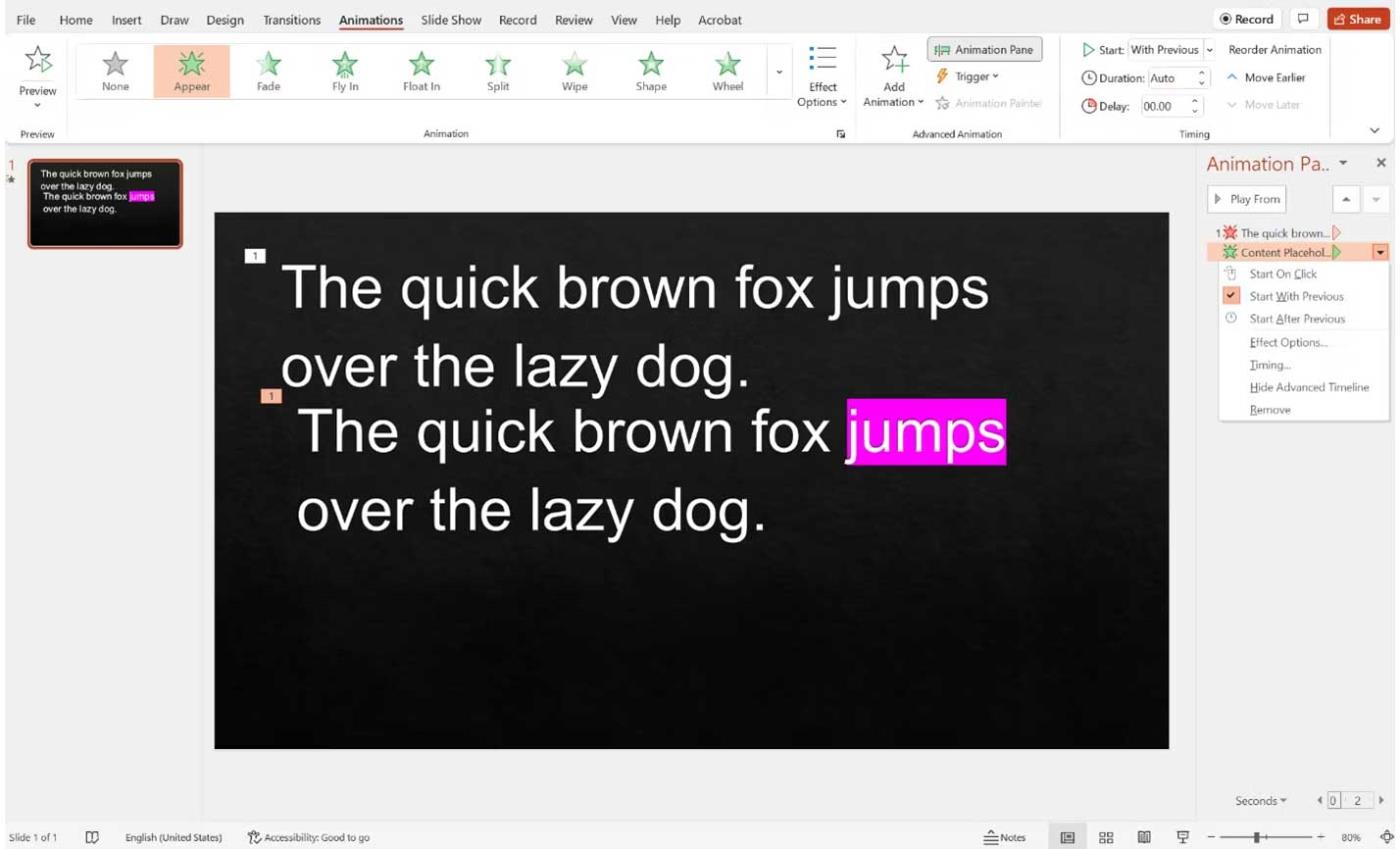
Nakon dodavanja oba efekta, idite na ploču Animacija.
Za efekt nestajanja (s crvenom zvjezdicom pored), kliknite efekt nestajanja, zatim kliknite strelicu prema dolje i odaberite početak na klik . Za efekt izgleda (zelena zvjezdica pored), kliknite efekt izgleda, zatim strelicu prema dolje i odaberite početak s prethodnim .
Nakon što se slajd pojavi u prezentaciji, pojavit će se nenaglašeni tekst. Kada kliknete, označeni tekst će se pojaviti u isto vrijeme, preostali tekst će nestati, pa će izgledati kao da označavate samo dio prvog odlomka.
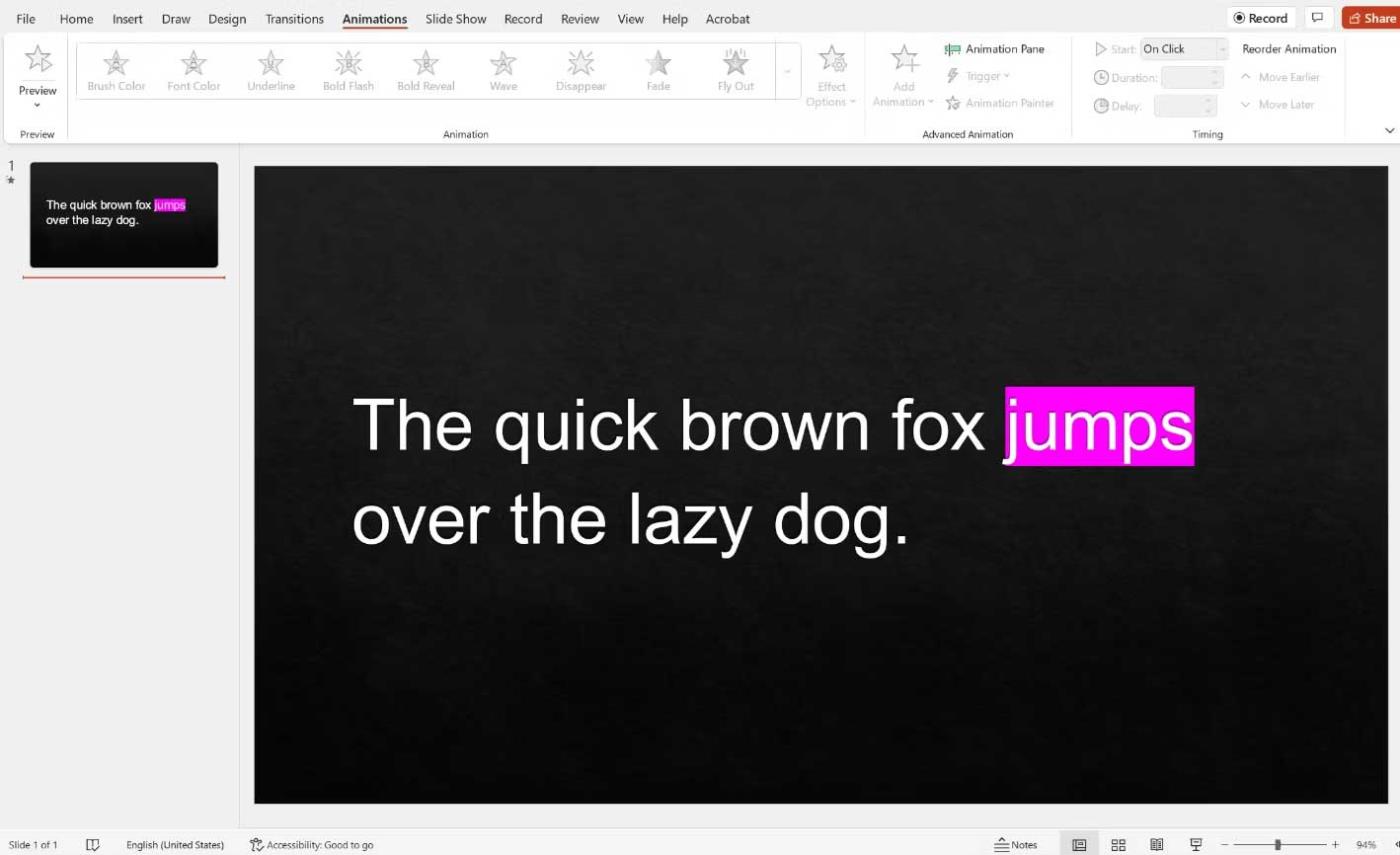
Drugim riječima, neće biti neurednog prijelaza između nestanka prvog bloka teksta i pojavljivanja drugog okvira teksta.
Gore je opisano kako naglasiti informaciju u većem odlomku prilikom izrade PowerPoint prezentacije . To će istaknuti glavne ideje u učinkovitom govoru i pomoći publici da bolje shvati sadržaj.
Nadamo se da vam je članak koristan.
Kako dodati emotikone poruka na Facebook Messenger. Otkrijte kako koristiti razne emotikone za poboljšanje komunikacije.
Kako koristiti WiFi AR za provjeru snage Wi-Fi-ja, WiFi AR je jedinstvena aplikacija koja vam omogućuje provjeru jačine signala bežične mreže koristeći proširenu stvarnost.
Upute za pronalaženje spremljenih videa na Facebooku. Ako nakon spremanja videa u Facebookovu arhivu ne znate kako ga ponovno pogledati, ovaj vodič će vam pomoći.
Upute za uključivanje livestream obavijesti na Instagramu. Saznajte kako primati obavijesti o prijenosima uživo na Instagramu putem našeg jednostavnog vodiča.
Saznajte kako jednostavno možete izraditi naljepnice i ispisane omotnice u programu Word 365 / 2019 / 2016.
Detaljne upute za objavljivanje više fotografija na istoj Facebook priči. Saznajte kako učinkovito koristiti ovu značajku.
Kako koristiti efekte u programu Adobe Premiere Pro, efekte možete lako primijeniti kroz našu detaljnu uputu.
Prečaci u Blenderu koje korisnici trebaju znati. Ovaj vodič sadrži ključne prečace koji vam olakšavaju rad u Blenderu.
Saznajte kako provjeriti matičnu ploču računala koristeći različite metode - od naredbenog retka do CPU-Z. Ova uputa je korisna ako planirate nadogradnji vašeg osobnog računala.
Upute za izradu titlova za videozapise pomoću CapCuta. Ovaj članak će vam pokazati kako jednostavno uključiti titlove na Capcutu.








